Photosho处理树林情侣图片灿烂的橙红色(5)
来源:photoshop联盟
作者:Sener
学习:492人次
4、创建曲线调整图层,对蓝色及绿色进行调整,参数设置如图9,效果如图10。这一步给图片增加一些蓝色。
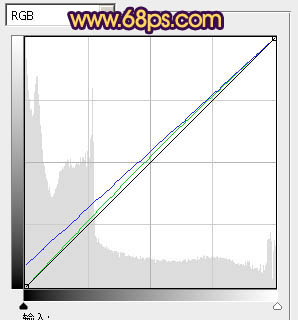

5、创建可选颜色调整图层,对红、黄、白、黑进行调整,参数设置如图11 - 14,效果如图15。这一步调整高光及暗部颜色。
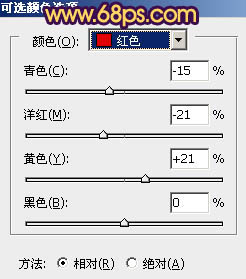
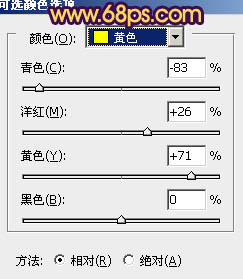
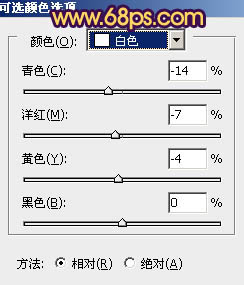
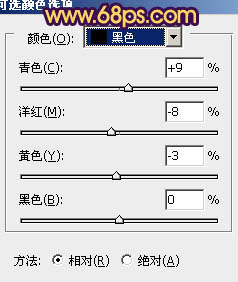

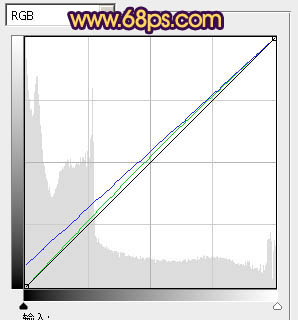

5、创建可选颜色调整图层,对红、黄、白、黑进行调整,参数设置如图11 - 14,效果如图15。这一步调整高光及暗部颜色。
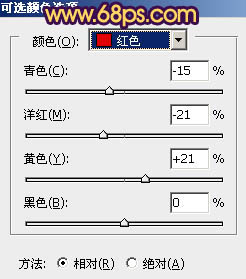
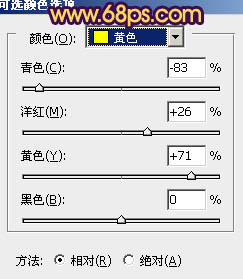
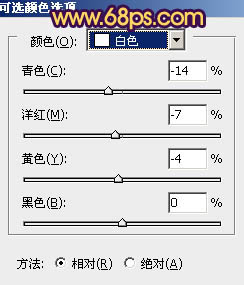
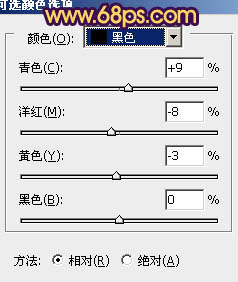

学习 · 提示
相关教程
关注大神微博加入>>
网友求助,请回答!







